对文档进行电子签名与手写签名相似,数字签名也是您独有的。 Acrobat 包括各种保护您的数字签名安全的功能。与传统签名不同,数字签名可以包含其它信息,如签名的日期和时间以及签名的原因。恰如以前在现实生活中展示您自己的签名风格一样,您也可以在签名外观中添加自己独特的风格。
1. 获取数字身份证
如果您没有数字身份证,请在 Acrobat 中创建自签名数字身份证。自签名数字身份证包括用于对文档进行签名或解密的已
加密私人密钥,还包括用于验证签名和加密文档的证书中的公钥。
要创建自签名数字身份证,请选择 “高级 ”>“安全性设置 ”。
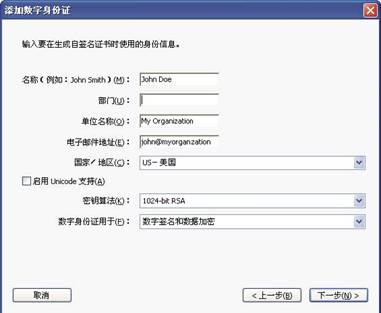
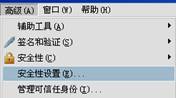
![]()
请在工具栏中选择左边的 “数字身份证 ”,然后单击 “添加身份证 ”按钮。选择 “我要立即创建的数字身份证 ”,并继续此向导。
![]()
键入您的数字身份证的个人信息,包括您的姓名。
当您验证或签名文档时,名称会显示在 “签名 ”面板和签名域中。
为您的数字身份证命名并创建口令,其中口令至少包含 6 个字符,不含标点符号或特殊字符。
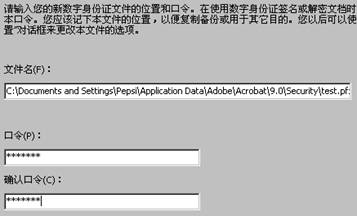
请单击 “完成 ”。对您的数字身份证文件进行备份,以防原始文件丢失或损坏。
2. 为数字签名创建外观
数字签名可简可繁。它可以看起来像手写的签名,或者像打出的名字。它可以包含公司徽标,包括签名日期和时间以及陈述签名的原因。您可以创建多种签名外观以用于不同的用途;每次签名文档时选择一种。如果您要包含签名图像,请扫描您的签名并将其保存为 PDF。

要创建外观,请选择 “编辑 ”>“首选项 ”(仅 Windows)或 “Acrobat”>“首选项 ”(仅 Mac OS)。
左侧选择 “安全性 ”,然后在 “数字签名 ”部分单击 “新建 ”。为签名外观指定简短的说明标题,以便您在签名文档时进行识别。选择选项,包括您是否希望包括导入的图形,如扫描的签名。当您进行更改时,编辑的签名会显示在预览窗口中。请单击 “确定 ”。
如果选择了 “原因 ”,请单击 “高级首选项 ”并在 “创建 ”窗格中选择 “签名时显示原因 ”。如果选择了 “位置 ”,请选择 “签名 时显示位置和联系信息 ”。
3. 认真审阅文档
以实际或电子形式签名文档之前,请确保您了解正在签名的内容以及所有签名域所在的位置。因为动态内容可能改变 PDF 的外观或误导您,所以请在签名之前在 “预览文档 ”模式中查看文档。要使用 “预览文档 ”模式,请打开 “首选项 ”对话框并在左侧选择 “安全性 ”;然后选择 “签名时,在预览文档模式中查看文档 ”。
查看文档每页的签名域。您可能需要在多个位置签名某个文档。每个签名域是唯一的,因此您的签名不会自动从文档的一个域复制到其它签名域。
4. 签名 PDF
要签名文档,请单击签名域。如果不存在签名域,
请从 “任务 ”工具栏选择 “签名 ”>“放置签名 ”并在页面上拖动签名域。
如果已将 Acrobat 设置为签名之前在 “预览文档 ”模式下显示文档,文档消息栏会报告文档中是否存在动态内容。
审阅后,在文档消息栏中单击 “签名文档 ”以继续。
在 “签名文档 ”对话框中,选择外观,然后添加所需信息,如位置或签名的原因。如果您的数字身份证需要口令,请输入口令。单击 “签名 ”。为文档指定新名称,以便您可以更改原始 PDF,而不会使签名失效,然后单击 “保存 ”。
当您应用数字签名时,Acrobat 会在 PDF 中嵌入加密的消息摘要。Acrobat 还可以在签名文档时嵌入证书的详细信息和文档的版本。

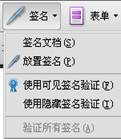
5. 分发证书
要验证您的数字身份证,查看您的文档的其他用户必须具有您的数字身份证的公匙证书。要发送您的证书,请选择 “高级 ”>“安全性设置 ”,
然后在左侧选择 “数字身份证 ”。
请展开列表,选择您要共享的数字身份证,
然后单击 “导出 ”。

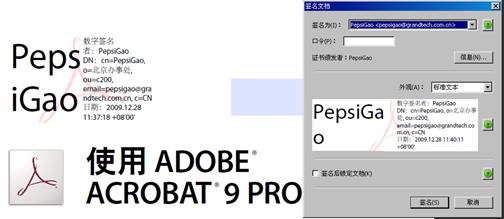
请按照屏幕说明将您的证书作为 FDF 文件发送给某人或将证书保存为其它文件类型。




全部评论